CAD如何创建新图层 详细步骤图文解析
时间:2025-07-01 11:37:31
来源:澳思创软站
作者:佚名
在使用CAD软件进行工程制图时,合理管理图层是提升绘图效率的重要环节。系统默认生成的初始图层往往无法满足复杂项目的需求,掌握新增图层的操作方法对设计人员至关重要。本文将详细讲解在AutoCAD中创建新图层的完整流程,帮助用户建立规范化的绘图环境。
CAD图层创建操作指南:
1、启动AutoCAD软件后,在菜单栏选择「格式」选项,点击展开下拉列表中的「图层特性」管理界面(不同版本可能显示为图层管理器);
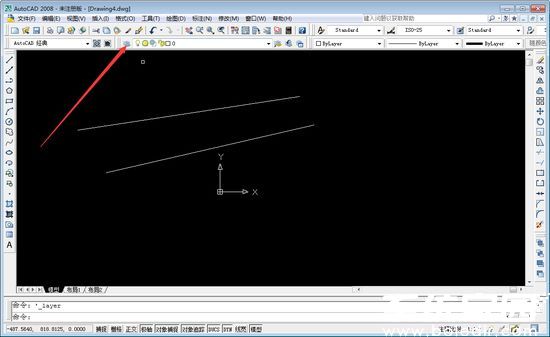
2、在图层特性面板顶部工具栏定位新建按钮(通常显示为星形图标或带有+符号的图形),单击该按钮生成空白图层;
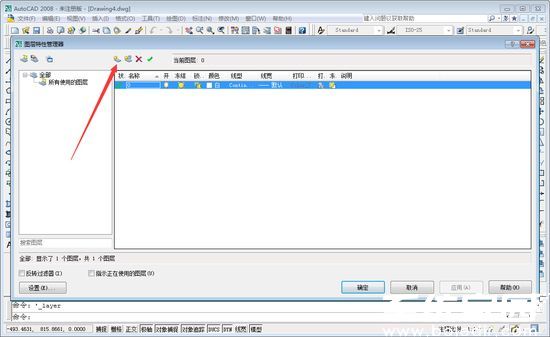
3、系统会自动生成以"图层1"命名的初始图层,此时可连续点击新建按钮批量添加多个图层;
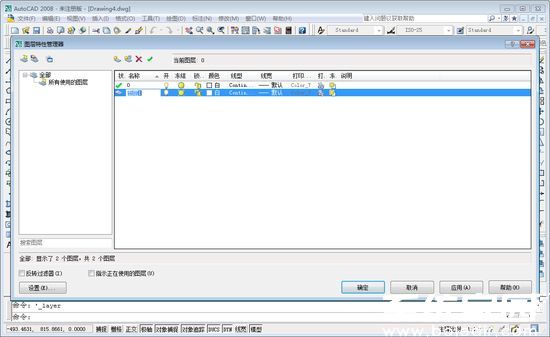
4、选中需要修改的图层,依次设置关键属性:双击名称栏可重命名(建议采用轴线/标注/填充等分类命名),点击颜色方块选择辨识色,在线型栏加载所需线型(如虚线、点划线),通过线宽下拉菜单指定打印粗细;
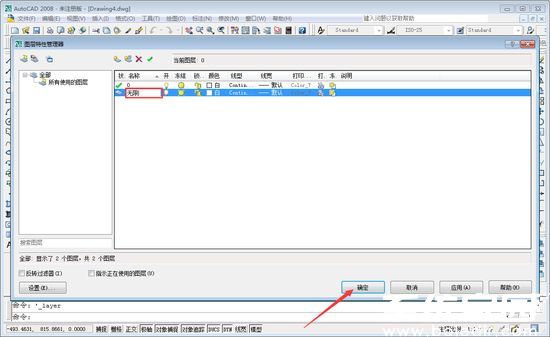
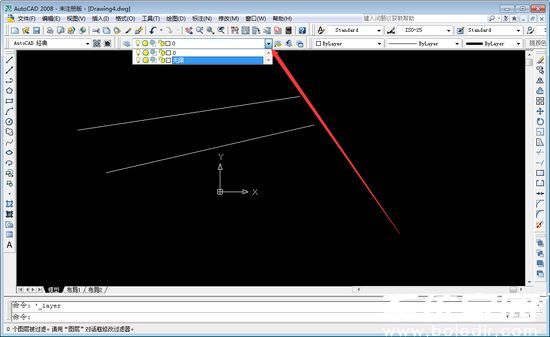
完成所有参数配置后,建议进行图层状态检查:确认各图层可见性开关(灯泡图标)保持开启,冻结/锁定状态符合设计需求。建议建立图层命名规范,将构造线、标注、文字等元素分层管理,可大幅提升复杂图纸的编辑效率。定期清理未使用的冗余图层,能有效优化文件体积和运行速度。
通过上述步骤即可完成新图层的创建与配置,合理运用图层管理功能可使绘图过程更加高效。建议在实际操作中建立标准化图层模板,便于不同项目的快速套用。持续关注图层应用技巧,将有助于提升专业制图水平。
相关下载
相关文章
更多+-
05/12
-
05/03
-
04/29
-
07/01
-
07/01
手游排行榜
- 最新排行
- 最热排行
- 评分最高

